Rytmik Studio
来自音MAD维基
更多语言
更多操作

Rytmik Studio,是由 CINEMAX GAMES 开发的音频制作软件,目前可在 Steam 上购买并下载。 支持平台:Windows、macOS
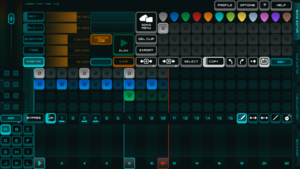
软件特性
预计接下来会出一个新的教程,位于教程:Rytmik_Studio
- 波表合成器——一个能播放音频采样的十六轨波表合成器。
- 合成器——可以在波形上绘制以产生不可名状的效果hhhh。
- 自带乐器采样——几乎所有乐器的采样里面都有,最近推出了一个80s采样包(蒸汽波采样包)。
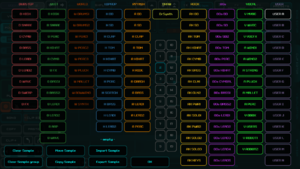
Rytmik studio具有相当多的乐器采样 - 步进音序器——用一个个“片段”组成音乐。每一个片段是四轨,可以同时放四个片段,共十六轨道。
- 调制参数——“片段”里每一个轨的每一个音都有音调音高音量三个参数(废话)并且可以额外添加三个合成器参数。
- 声音效果——易于使用的效果器。
- 能够相互分享的Rytmik Cloud——能上传自制歌曲或听其他人的歌曲,可以把其他人公开的歌曲拿过来用。
支持格式
导入格式
- OGG
- WAV
导出格式
- MP3
- WAV
使用教程
虽然这个软件是纯英文的,但是大部分的功能都可以自己摸索出来,对照翻译自己猜猜就熟了(,毕竟右上角有一个Helper,开启之后所有所有按键在鼠标悬停的时候都会显示简介。
软件界面介绍
界面介绍后最右边有四个栏目,名称为Song Editor , Clip Editor, Visualization, Browser.
Song Editor
顾名思义,是编辑歌曲的地方。其布局:右上是拿取Clip的地方,下面的一条是自动化,左上是效果器,左上角是一个总音量的推子,其余的功能夹在中间。
Clip Editor
在Song Editor界面选中任何一个颜色分类中的任何一个Clip槽位,点击最右侧的Clip Editor按钮进入编辑界面。
其布局:中间是编辑音符,音高,电平,以及其他效果的地方;左上是音色(采样)选择、PAN、OCT、乐器模式选择、音高、音量、以及踢踏节奏的设置;右侧有三个分栏,分别是乐器FX,总线FX以及乐器预设(可自定义);左下是编辑工具;正下方是Clip的长度控制(最长是4x单个Clip的长度)以及翻页器。
Visualization
一个可视化的播放器。可以自己玩玩,也能录屏使。
Browser
这里是用来保存、读取项目文件的地方,包括本地和云端。
也可以从已经存在的项目中拿去Clips到现在的项目。
这里介绍使用Rytmik studio制作音MAD的实际过程。
Minecraft音MAD的制作
Minecraft的音MAD制作相对容易,因为使用JTF解包游戏文件得到sounds目录下的音频文件,便可以直接导入软件进行创作。
推荐使用的采样
- 音符盒:位于sounds\note
- 方块音效:位于sounds\block
- 物品音效:位于sounds\item 和sounds\random
- 生物音效:位于sounds\mob
- 挖掘音效:位于sounds\dig
扩展链接
Steam社区中的教程。